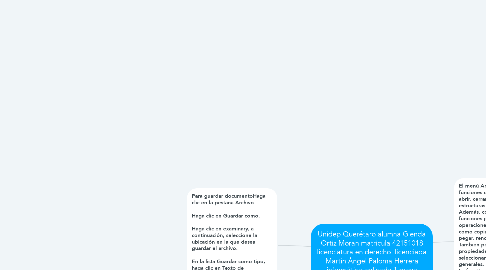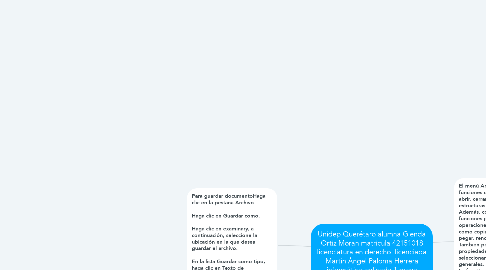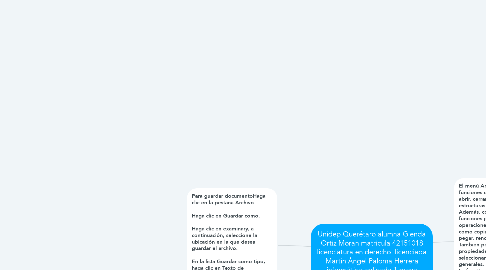Unidep Querétaro alumna Glenda Ortiz Moran matricula 42151018 licenciatura en derecho licenciada Martin Ángel Paloma Herrera informática aplicada 1 mapa conceptual
Glenda Ortiz Moranにより
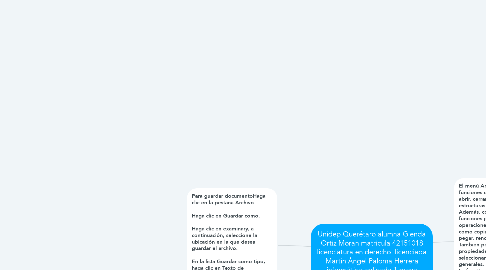
1. Para guardar documentoHaga clic en la pestaña Archivo. Haga clic en Guardar como. Haga clic en examinary, a continuación, seleccione la ubicación en la que desea guardar el archivo. En la lista Guardar como tipo, haga clic en Texto de OpenDocument. Asigne un nombre al archivo y, a continuación, guárdelo.
2. Para abrir documento si pulsas en la opción de Cargar y abrir, tu navegador abrirá una ventana con el explorador de tu sistema operativo.
3. Para configurar una página: Abrir el menú Archivo. Seleccionar el comando Configurar página. Aparecerá un cuadro diálogo con cuatro apartados: Márgenes, tamaño del papel, fuente del papel y diseño de página. Establecer valores en los parámetros de todos o algunos de los apartados. Oprimir el botón Aceptar.
4. Para copiar y pegar, haz lo siguiente: Usa combinaciones de teclas. Usa el menú que aparece cuando haces clic con el botón derecho. Selecciona Copiar o Pegar desde el menú Editar en la barra de herramientas. CONTROL C + CONTROL V
5. Ahorra tiempo en Word con la función Repetir (F4 o Ctrl+Y).
6. El menú Archivo contiene funciones que permiten crear, abrir, cerrar y guardar estructuras. Además, contiene otras funciones para realizar operaciones con archivos, tales como copiar, pegar, renombrar y borrar. También permite modificar las propiedades de impresión o seleccionar las preferencias generales. La función Nuevo... permite crear una nueva estructura, definiendo su nombre, ubicación y variables contenidas en la caja de Propiedades...
7. Para nuevo documento Abra Word. O bien, si Word ya está abierto, seleccione Archivo > Nuevo.
8. Ver el documento en la Vista preliminar. Salir de la Vista preliminar y cerrar el documento guardando los cambios. Salir de la aplicación Word.
9. Para deshacer una acción, presione Ctrl+Z. Si prefiere el mouse, haga clic en Deshacer en la barra de herramientas de acceso rápido. Puede presionar Deshacer (o CTRL + Z) varias veces para deshacer varios pasos.
10. BIBLIOGRAFIAS file:///C:/Users/glenda/Downloads/r3015711197427724460ee4723a6a393.46403267.pdf file:///C:/Users/glenda/Downloads/r301571168466782660ee46ba674253.00509516.pdf
11. conclusion Microsoft Word es un procesador de textos de Microsoft Office. Por su facilidad de manejo quizá sea en la actualidad el más utilizado. Gracias a su entorno gráfico, Microsoft Word permite al usuario crear documentos de una forma sencilla.